Pasiruošimas „Windows“, nejunkite kompiuterio [FIX]
Neišjunkite kompiuterio įstrigo? Čia pateikiami 4 galimi pataisymai:
- Palauk
- Sunku išjungti kompiuterį
- Atlikite švarų įdiegimą
- Pašalinkite neseniai įdiegtą programinę įrangą
„Windows“ diegimo procesas palaipsniui tampa lengvesnis kiekvienam naujam sistemos diegimui. Daugelis iš mūsų prisimena ilgą „XP“ diegimo procedūrą su visais „Buzz“ pranešimais apie tvarkykles ir pradinę sąranką. Laimei, tai ne „Windows 10“ atveju.
Tačiau yra gerų priežasčių, kodėl naudotojai nenori supaprastintų diegimo procesų. Pirma, dauguma jūsų tvarkyklių yra įdiegti automatiškai. Antra, įrenginyje gali atsitikti. Ir kai taip atsitinka, galite grįžti į „Windows 7“ ar net seną „Windows XP“.
Viena iš problemų, kurios kelia nerimą daugeliui vartotojų, yra tai, kad nuolat įkraunantis „„ Windows “pasirengimas, neišjunkite kompiuterio“. Numatomas laukimo laikas yra maždaug 5 minutės. Tačiau kai kurie vartotojai laukė amžių.
Tačiau sunku išspręsti šią problemą, nes negalite pasiekti savo sistemos ir atlikti trikčių diagnostiką. Štai keletas problemų, kurias galite išbandyti toliau.
Kaip sustabdyti „Windows“ pasirengimą?
Su „Windows“ naujinimais gali kilti įvairių problemų, o šiame straipsnyje mes susitelksime į šias problemas:
- „Windows“ pasiruošimas begaliniam kontūrui, naujinimo kilpa, įkrovos kilpa, iš naujo paleisti kilpą - Pasak naudotojų, tai yra viena iš labiausiai paplitusių problemų. Daugelis vartotojų pranešė, kad jie yra įstrigę į naujo paleidimo kilpą, neleidžiantį jiems pasiekti „Windows“.
- „Windows“ paruošimas po perkrovimo - pagal naudotojus, šis klaidos pranešimas taip pat pasirodo iš naujo paleisdamas kompiuterį. Šią problemą greičiausiai sukelia neišsamus naujinimas, o „Windows“ bandys baigti diegimą kiekvieną kartą, kai iš naujo paleisite kompiuterį.
- Užšaldyta, kai pasiruošę „Windows“ - daugelis vartotojų pranešė, kad jų kompiuteris atrodo užšaldytas „Windows“ paruošimo ekrane. Šis procesas gali užtrukti, kartais net valandas, todėl nenuostabu, kad vartotojai mano, kad jų kompiuteris yra užšaldytas.
- „Windows“ paruošimas dirbti su naujiniais - tai šio pranešimo variantas, kuris paprastai pasirodo po didelio „Windows“ naujinimo. Norėdami išspręsti šią problemą, būtinai išbandykite kai kuriuos šio straipsnio sprendimus.
- „Windows“ paruošimas įstrigus po atnaujinimo - tam tikrais atvejais ši problema gali pasireikšti įdiegus naujinimą. Kartais diegimo procesas nėra baigtas ir tai gali sukelti šį pranešimą.
1 sprendimas - tiesiog palaukite
Taip, tai iš tikrųjų pataria kai kurie „Microsoft“ palaikymo technikai. Be jokios realios priežasties, kai kurie vartotojai turi laukti ilgiau, nei kiti, kol šis ekranas baigs daryti, ką daro. Prieš atšaukiant rekomenduojame palaukti ne daugiau kaip 2-3 valandas.
2 sprendimas. Sunkiai išjunkite kompiuterį

Po tam tikro laiko jums reikės išjungti kompiuterį. (Turėkite omenyje, kad tai nėra taip pavojinga, kaip kai kurie sakytų.) Procedūra gali būti baigta po kurio laiko, tačiau ekranas liks tuščiosios būsenos.
Geriausias būdas nustatyti tinkamą laiką, per kurį reikia iš naujo paleisti / išjungti, yra pažvelgti į HDD veikimo lempą. Jei lemputė nemirksi, tai reiškia, kad procedūra baigta ir kompiuterį reikia išjungti.
Jei sistema pradės veikti kaip numatyta, turėtumėte būti gerai eiti. Jei taip nėra, jūsų vienintelė perspektyvi galimybė yra pradėti naujo įdiegimo procedūrą nuo nulio. Tačiau šį kartą rekomenduojame atlikti švarų įdiegimą. Yra rimtas pavojus, kad jūsų sistema neveiks taip, kaip manoma po tokio gedimo.
3 sprendimas. Atlikite švarų įdiegimą
Galų gale, švarus pakartotinis diegimas turėtų jums padėti. Įsitikinkite, kad atsarginiai slaptų duomenų atsarginiai kopijos yra iš sistemos skaidinio ir pasiruošę turėti licencijos raktą, nes kitaip jums bus daug problemų.
Be to, įdiegimo procesas nėra toks ilgas, kad galėtumėte ją užbaigti mažiau nei per valandą, įskaitant vairuotojo patikrinimą ir sistemos pritaikymą pagal savo poreikius.
Norėdami atlikti „Windows 10“ švarų diegimą, turėsite sukurti „Windows 10“ diegimo laikmeną naudodami „Media Creation Tool“. Kadangi negalite pasiekti savo kompiuterio, turite sukurti diegimo laikmeną kitame kompiuteryje. Po to atlikite šiuos veiksmus:
- Prijunkite „Windows 10“ diegimo laikmeną prie kompiuterio ir paleiskite iš jo. Turėkite omenyje, kad jums gali tekti paspausti atitinkamą klavišą arba pakeisti įkrovos prioritetą BIOS, kad paleistumėte iš „Windows 10“ diegimo laikmenų.
- Pasirinkite norimą kalbą ir spustelėkite Next .
- Spustelėkite Įdiegti dabar ir vykdykite ekrane pateikiamus nurodymus. Turėkite omenyje, kad švarus įdiegimas pašalins visus failus iš pasirinkto disko, todėl būtinai iš anksto atsarginės svarbių failų atsargines kopijas. Be to, norėdami atlikti švarų diegimą, turite pasirinkti tinkamą diską. Jei netyčia pasirinkote netinkamą diską, pašalinsite visus failus iš šio įrenginio, todėl būkite atsargūs.
Baigus diegimo procesą, problema turėtų būti visiškai išspręsta. Jei nesate tikri, kaip atlikti švarų pakartotinį diegimą, šis straipsnis suteiks jums išsamų paaiškinimą. Kadangi švarus įdiegimas gali būti sudėtinga procedūra, daugelis naudotojų siūlo pakeisti „Windows 10“.
Norėdami tai padaryti, turite atlikti šiuos veiksmus:
- Atlikite 1 ir 2 žingsnius iš viršaus.
- Dabar spustelėkite „ Remontuoti kompiuterį“ .
- Pasirinkite Trikčių diagnostika> Atstatyti šį kompiuterį> Pašalinti viską .
- Pasirinkite „Windows“ diegimą ir pasirinkite Tik diskas, kuriame įdiegta „Windows“> Tiesiog pašalinkite mano failus .
- Dabar spustelėkite mygtuką Reset, kad pradėtumėte iš naujo nustatyti „Windows 10“ diegimą.
Tiek iš naujo, tiek švariu įdiegimu bus pašalinti visi jūsų sistemos diskų failai ir iš naujo įdiegta „Windows 10“, todėl nedvejodami naudokite bet kurį iš šių būdų. Jei norite sužinoti daugiau apie „Windows 10“ atstatymą, parašėme išsamų vadovą, kaip iš naujo nustatyti „Windows 10“ kompiuterį.
4 sprendimas. Pašalinkite neseniai įdiegtą programinę įrangą
Jei „Windows“ naujinimo procesas vyko sklandžiai prieš įdiegiant tam tikrą programinę įrangą kompiuteryje, galbūt mes radome kaltininką. Jei atitinkami programinės įrangos sprendimai nėra visiškai suderinami su naujausia „Windows 10“ OS versija, galite susidurti su naujinimo klaidomis.
Taigi, prieš atsisiųsdami bet kokią programinę įrangą kompiuteryje, įsitikinkite, kad jis visiškai suderinamas su jūsų OS.
Tokiu atveju naudokite maitinimo mygtuką, kad išjungtumėte kompiuterį, vėl įjungtumėte ir pašalintumėte neseniai įdiegtas programas ir programas. Tada iš naujo paleiskite įrenginį ir dar kartą patikrinkite, ar nėra naujinimų.
„Windows 10“ yra geras, bet daugeliu aspektų nėra didelis. Tačiau yra tikimybė, kad pradinis įspūdis yra gana mažas, jei patiriate kažką panašaus. Mes tikrai tikimės, kad tai padės jums atnaujinti naujausią „Windows“ versiją.
Jei turite kokių nors pastabų ar klausimų apie atnaujinimo patirtį, įsitikinkite, kad parašėte juos toliau!




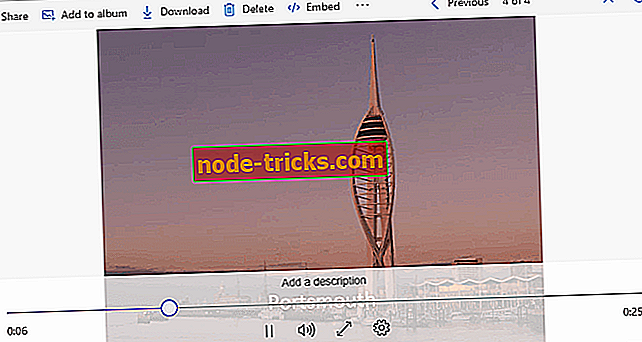
![Integruota kamera neveikia Windows 10, 8 [100% SOLVED]](https://node-tricks.com/img/fix/975/integrated-camera-is-not-working-windows-10.jpg)
![Kietasis diskas nerodomas „Windows 10“, 8.1, 8 [Fix]](https://node-tricks.com/img/fix/631/hard-drive-not-showing-up-windows-10.jpg)

